Copéma Tips v. 11. Sidan. Mitt första system med Copéma Tips. Om tips och systemkonstruktion Olika systemtyper
|
|
|
- Johannes Pettersson
- för 8 år sedan
- Visningar:
Transkript
1 Copéma Tips v. 11 Sidan Mitt första system med Copéma Tips Om tips och systemkonstruktion Olika systemtyper Verktyg för att välja bort rader Villkor Gruppvillkor Procentprodukt Procentsumma Teckensorter Teckenföljder Teckenfördelning Teckensekvenser Utdelning Övrigt om programmet Folkets tips, odds och tabeller Konstruera system Kupongutskrift Topptips och PowerPlay 13-chansen Vinstchans Andelsbolag Sammanfattning Örebro, april 2016 Copéma info@copema.se 1
2 Tack för att du väljer Copéma Tips är både tur och skicklighet. Ju mer du kan ta vara på din egen skicklighet, desto mindre blir det över till ren tur och desto bättre blir dina vinstchanser. Med Copéma Tips kan du ta vara på all din skicklighet. Tack för att du väljer Copéma och lycka till med tipset! Installera Copéma Tips Programmet kan installeras från copema.se, nedladdningssidan. Klicka på länken så installeras programmet och du får en ikon på skrivbordet. För att kunna lämna in system med programmet måste det registreras med en licensnyckel. Utan registrering fungerar programmet som demoversion samt att man kan hämta in och rätta system med den. Det senare med tanke på andelsbolag. Bruksanvisningen är indelad i fyra avsnitt Mitt första system med Copéma Tips Om tips och systemkonstruktion Verktyg för bortval av rader Övrigt om programmet Mitt första system med Copéma Tips Programmet efter uppstart. 1. Hämta aktuell kupong. Välj menyn Hämta kupong och sedan Stryktips, Europatips, PowerPlay eller Topptips. 2
3 2. Gardera. Klicka på rutorna med 1 X 2 om du vill gardera på vanligt sätt. En bättre metod är att gardera med procent. Till varje match finns det 100 % som man kan fördela valfritt på 1, X och 2. De förinställda värdena kan man ändra som man vill. Stega fram med enter-knappen eller tab-tangenten och skriv dit egna siffror. Med garderingar 1, X, 2 har man valen 0, 33, 50 och 100 %. Med procentuella garderingar kan man välja som man vill. I exemplet garderade vi match 1 med Det gör att ungefär 50 % av raderna i systemet börjar med etta, 30 % med kryss och 20 % med tvåa. Matchen är helgarderad men om den slutar med hemmaseger får vi samma vinstchans som med en halvgardering. 3. Konstruera systemet. Välj System Konstruera system med de garderingar och krav som du har valt. Fyll i namn och datum bara för att kunna skilja systemet från andra system. Skriv in hur många rader du ska tippa. Antalet rader är valfritt. Du kan alltså reducera så mycket du vill. Kontrollera att du har samma markeringar som i exemplet. Klicka på Konstruera. Programmet tillverkar så många rader som du har valt. 3
4 4. Spara systemet Välj System Spara konstruerat system (stm-fil) och spara systemet i datorn. Du kan spara den med valfritt namn i vilken mapp (katalog) du vill, men det är bra om du kommer ihåg var systemet är sparat när det är dags att hämta in det för rättning. 5. Lämna in systemet till Svenska Spel Välj System Lämna in systemet till Svenska Spel. Välj stryktips eller europatips och klicka på Överför till Svenska Spel. Programmet öppnar då Svenska Spels sida för inlämning, tillverkar en fil med raderna och överför filen till Svenska Spel. Efter inloggning ser du systemet och kan klicka på Betala-knappen. 6. Rätta. Välj System Hämta sparat system för att hämta in systemet till programmet. Rättningsdelen fås fram med System Rätta systemet. Här kan du följa systemet under tiden som matcherna spelas. Klicka på Stryktipset eller Europatipset för att hämta aktuella resultat och vinstprognos. Klicka på Rätta för att se vinstraderna och värdet av dem. 4
5 Om tips och systemkonstruktion Det finns olika rader på stryktipset. För att vara helt säker på att få en rad med 13 rätt måste vi tippa nästan 1,6 miljoner rader. Som tur är har inte alla rader lika stor vinstchans. Vi kan välja bort de rader som vi tycker är chanslösa. Bortvalet av rader kan göras på flera sätt. Vi kan utelämna tipstecken genom att halvgardera matcher eller välja säkra. Med programmet kan vi också välja bort kombinationer av tecken. Vi noterar att alla system kan delas upp i enkelrader. Till exempel kan ett 32-raders system med fem halvgarderingar skrivas som 32 enkelrader. Det blir lättare att förstå hur programmet jobbar när vi vet att det jobbar med enkelrader. Exempel: I ett 243-raders system med fem helgarderingar tror vi att det blir minst två ettor bland de fem matcherna. Då låter vi programmet ta bort alla rader som innehåller bara en eller ingen etta bland de fem och får kvar 131 rader. Programmet har verktyg så att vi enkelt kan välja bort rader som vi inte tycker är spelvärda. Matematiskt system När vi har valt bort alla rader som vi inte tycker är spelvärda återstår ett matematiskt system. Kännetecknande för ett matematiskt system är att det alltid ger en rad med alla rätt om ramen med garderingar och kraven på raderna håller. I ett matematiskt system försvinner ingen rad utom spelarens kontroll. Reducerat system När alla onödiga rader är borta är systemet som regel fortfarande för stort för spelkassan. Då kan vi reducera. Gamla tiders reducerade system hade vad vi kallar rak reducering. Då förutsatte man att alla rader i det matematiska systemet var lika bra. För chansen till alla rätt har det då ingen betydelse vilka rader man väljer bort. När man spelar en del av raderna behåller man en lika stor del av det matematiska systemets 13-chans. Med programmet kan vi göra system med rak reducering men ännu bättre är att göra systemen med varierande reducering. Då kan antalet rader minskas mer än vinstchansen. Vi kan spela en mindre del av det matematiska systemets rader och behålla en större del av vinstchansen. Det hela är faktiskt enkelt, bara att gardera med procent. Exempel: Om vi istället för en vanlig helgardering väljer och matchen slutar med hemmaseger, har vi rätt tecken på hälften av raderna. Om matchen istället slutar med oavgjort eller bortaseger får vi något sämre chanser än med en vanlig helgardering. Ibland tjänar vi och ibland förlorar vi på att gardera med procent, men eftersom vi är bättre tippare än tipstärningen blir justeringarna sammantaget till en förbättring. Ju fler rätta tecken som finns bland raderna i systemet, desto bättre blir vinstchanserna. Med varierande reducering kan vi själv välja hur många rader som ska tillverkas och hur tecknen ska fördelas i systemet. 5
6 Olika systemtyper Bild 1 Bild 2 Bild 3 Oreducerat, matematiskt Rak reducering med minimigaranti Varierande reducering Bild 1 symboliserar det oreducerade systemet. Varje prick är en tipsrad. Bild 2 visar ett reducerat system med rak reducering. Raderna till systemet har valts så att de är jämnt fördelade, ett system med minimigaranti. Rätt rad kan vara vilken som helst i det oreducerade systemet och avståndet till närmaste rad i det reducerade systemet är inte längre än att garantin håller. Om garantin är minst 10 rätt är det idealiska att det är så glest mellan raderna att systemet aldrig ger mer än en (1) vinstrad. Då har man lyckats konstruera systemet på så få rader som möjligt. Bild 3 symboliserar varierande reducering. Raderna med höga procent i garderingarna är kring mitten av cirkeln. Där är vinstchansen störst och där har vi tätast med rader. Ju längre vi kommer från cirkelns mitt, desto glesare blir det med rader. Om den rätta raden hamnar i närheten av cirkelns mitt får vi bättre chanser med varierande reducering än med rak reducering. Om istället den rätta raden hamnar långt från mitten har vi fortfarande chans till 13 men vi har tippat så dåligt att här ger den raka reduceringen bättre chanser. På ett visst avstånd från cirkelns mitt är det lika tätt mellan raderna i båda fallen. Det motsvarar att halvgarderingarna är tippade och helgarderingarna , Då förutsätter vi att det inte finns några krav på teckenkombinationer i raderna. Om vi utgår från 50-50, och gör små ändringar i procenten, kommer vi att få den rätta raden antingen närmare centrum eller närmare kanten. Vinstchansen med den varierande reduceringen blir antingen bättre eller sämre. Om vi låter slumpen göra justeringar i procenten bör det bli fifty-fifty chans att totaländringen blir till det bättre som till det sämre. I tid och längd jämnar tur och otur ut varandra. Vi varken tjänar eller förlorar på slumpens små ändringar. Men hur blir det om vi gör justeringarna på egen hand så gott vi förmår? Svaret är förstås att det beror på om vi är bättre tippare än slumpen. Om vi är det, kommer vi att få fler vinster med varierande reducering än med rak reducering. Med rak reducering minskar vinstchansen lika mycket som antalet rader. Om vi tippar en tiondel av raderna i det oreducerade systemet behåller vi en tiondel av vinstchanserna. Med varierande reducering kan vi minska antalet rader mer än vi minskar vinstchansen. Det gör den varierande reduceringen till ett bättre alternativ än rak reducering. En skillnad mellan rak och varierande reducering är att systemnycklar med rak reducering vanligen ger en minimigaranti. Det får vi inte med varierande reducering. Ändå får vi i längden fler vinster med varierande reducering. Vi kan göra jämförelsen att minimigarantin ger en (1) vinst varje vecka, 10 vinster på 10 veckor. Varierande reducering ger inte vinst varje vecka men fler än 10 vinster på en 10- veckors period. Minimigarantin går inte ihop med varierande reducering och är därför ett hinder för bättre systemkonstruktioner. 6
7 Verktyg för att välja bort rader För att lättare förstå fortsättningen noterar vi att programmet jobbar med enkelrader. Att kolla upp rader klarar en dator lätt. programmet har flera verktyg för bortval av rader. vi kan inte lägga till rader, bara välja bort. det gör inget om vi väljer bort samma rad med flera verktyg. om en rad har tagits bort med flera verktyg och man vill ha tillbaka raden måste den återställas med alla inblandade verktyg. När något verktyg tar bort en rad så är raden borta. Programmet jobbar snabbt så det är enkelt att testa olika alternativ, ändra och prova sig fram. Ett vanligt nybörjarfel är att man använder alltför många verktyg i ett och samma system. Ett råd är att använda bara det man tycker sig behöva. Mängden verktyg är för att alla ska hitta något som passar. Jämför med varuhus. Där finns mängder av olika varor men ingen köper en vara av var sort. Alla system kan alltid delas upp i enkelrader. Tänk enkelrader när du använder verktygen. Det är alltid enkelrader man tar bort även om det kan bli riktigt många rader med bara ett musklick. Nollor i ramen med garderingar, alltså halvgarderingar och säkra, är ett sätt att minska antalet rader. Ett annat sätt är att välja bort teckenkombinationer, sätta olika former av villkor eller krav på de rader som får plats i systemet. Det gör vi med verktygen i programmet. Följande verktyg finns i programmet för bortval av rader. Villkor Gruppvillkor Procentprodukt Procentsumma Teckensorter Teckenföljder Teckenfördelning Teckensekvens Utdelning Villkor finns i huvudsidan och övriga verktyg finns i menyn Övriga villkor. Efter bortvalet av rader har vi ett oreducerat system. Det kan i sin tur minskas ännu mer med reducering. En gissning är att de flesta användarna gör system med varierande reducering. Det viktigaste är då procenten i garderingarna. På följande sidor går vi igenom de olika verktygen. Mycket sköts med musklick. Vanligen klickar man i en ruta för att markera och ett klick till om man vill avmarkera. Grön färg står för tillåtet och röd för förbjudet. 7
8 Villkor Villkor på raderna är ett kraftfullt verktyg för bortval av oönskade rader. Vi visar med några exempel hur det fungerar. Fem villkor är synliga på förstasidan och det går att scrolla fram ytterligare 95. Det finns alltså plats för 100 olika villkor på raderna. I ett villkor kan man markera valfria tecken med musklick. Rutorna blir då gula. I stapeln till höger om markeringarna väljer man hur många av de markerade tecknen som får och inte får finnas på varje enskild rad i systemet. Vi minns att programmet jobbar med enkelrader. Villkor 1 Här har vi markerat 13 favoriter och satt kravet att varje rad ska ha 4-8 av de markerade tecknen. Den rätta raden måste ha minst 4 och högst 8 favoritvinster om vi ska ha chans till 13 r. Villkor 2 Vi tror att minst en av de tre favoriterna vinner. Raderna som inte innehåller någon etta på de tre matcherna kommer inte med i systemet. Villkor 3 Varje rad i systemet innehåller minst två av de markerade tecknen. I match 8 duger både 1 o X. Villkor 4 Enkelraden är 13 favoritförluster. Kravet är att minst 2 och högst 5 favoriter förlorar. Ett klick på en grön ring avaktiverar villkoret. Ett klick till aktiverar det åter. Med knapparna märkta noll tar man bort villkoret helt. 0-knappen ovanför scrollisten tar bort alla villkor. Gruppvillkor Om man har valt flera villkor kanske man vill tillåta att någon eller några av dem spricker utan att för den skull missa 13-chansen. Då väljer man gruppvillkor. Här har vi markerat villkoren 1, 3 och 4. Nertill har vi markerat kravet att minst två av dem måste gå in, vilka två som helst av de tre. Vi kan markera valfria villkor och sätta valfria gränser på hur många av dem som måste hålla för att vi ska ha chans till 13 rätt. I exemplet är kravet I praktiken blir det 2-3 eftersom vi bara har markerat tre villkor. Det finns plats för 10 olika gruppvillkor. Bläddra med scrollisten. 0-knappen tar bort villkoret och med rutan Aktiv kan vi välja om villkoret ska aktiveras eller inte. 8
9 Procentprodukt Procentprodukten för en rad kan beräknas från garderingarna eller från folkets procent. Produkten beräknad från garderingarna kan användas till att ta bort rader vi anser vara för svåra eller för lätta. Exempel på procentprodukt. Raden med 13 ettor på sidan 9 har procenten 50, 70, 20, 100 och så vidare. När vi multiplicerar talen får vi produkten , avrundat blir talet 17 följt av 21 nollor. Hög produkt = lätt rad Låg produkt = svår rad Att hålla reda på talen känns onödigt svårt. Istället provar vi oss fram så att gränserna väljer bort lagom många rader. Produkten beräknad från folkets procent blir ett mått på förväntad utdelning. Procentsumma Exempel. Raden med 13 ettor har med garderingarna till höger summen = 709 Alla rader inom ramen har en bestämd summa och en bestämd produkt. Produkten är ett mått på radens svårighet. Här kan vi sätta gränser på radsumman. De rader som har en för hög eller för låg summa kommer inte med i systemet. 9
10 Teckensorter Här kan vi markera valfria matcher. I exemplet har vi markerat matcherna 1, 2, 5 och 6. Under blocket har vi markerat att 1 och 2 teckensorter är tillåtna, inte tre. Det finns alltså inga rader i systemet där det bland matcherna 1, 2, 5 och 6 finns alla tre teckensorterna, 1, X och 2. Här finns plats för 10 olika krav på teckensorter. Vi kan också låta några krav bilda en grupp. Med musklick på raden Grupp väljer vi vilka krav som ska ingå i gruppen. Sedan kan vi sätta gränser på hur många i gruppen som måste vara rätt. Teckenföljder Markera valfria tecken och välj hur många av dem som får finnas i följd. I exemplet har vi markerat ettorna i matcherna 5 8. Kravet är att det får finns högst två ettor i följd från match 5 till och med match 8. Det finns plats för 9 olika teckenföljder. Ändra nr med rullisten. Varje markering är kopplad till en specifik match, till skillnad från teckensekvenser. 10
11 Teckenfördelning Här kan vi välja antal ettor, kryss och tvåor i varje rad. Som vanligt är grönt tillåtet och rött förbjudet. Med klick i ringarna längst ned kan vi markera alla gröna eller alla röda. Ordning väljer vilket tecken som raderna ska sorteras efter. Om vi gör ett system enligt exemplet kommer alla rader i systemet att ha 7 ettor och 2 eller 3 kryss. Det finns totalt 105 kombinationer. 103 upptill i exemplet betyder att även alla rader som inte syns i bild är rödmarkerade. Teckensekvenser En sekvens är tecken i följd som kan börja var som helst i raden. Till exempel kan sekvensen X-X-X vara i matcherna eller eller vilka tre matcher som helst som är i följd på raden. I exemplet har vi markerat sekvensen 3 kryss och satt kravet att det inte får finnas 2 sådana sekvenser. Det betyder att ingen rad i systemet kommer att ha tre kryss i rad på två ställen. Programmet har plats för 100 krav på sekvenser och flera sekvenser kan bilda en grupp. Grupptillhörighet markeras med musklick i raden Grupp. I varje grupp kan man sedan sätta krav på antal rätta sekvenser. 11
12 Utdelning Här kan du ange gränser för utdelningen. Det här är enklare än att sätta gränser för procentprodukten beräknad från folkets procent. Effekten är densamma. Notera att felmarginalen är stor samt att beräkningen inte tar hänsyn till ev. extra pengar i vinstpotten. Knappen Om utdelningen under garderingarna i huvudsidan tar fram den här rutan. Här kan vi se hur folkets rader och systemets rader fördelar sig på olika utdelningsintervall. 12
13 Övrigt om programmet Folkets tips, odds och tabeller I menyn finns Folkets tips och oddsen, Hämta tabeller och Hämta senaste matchresultat. Hämta data från Svenska Spel läser in folkets tips samt oddsen och räknar om dem till procent. I tabellen Odds kan man skriva in andra odds än Svenska Spels och få oddsen omräknade till procent. Oddsen ska då skrivas in med tre siffror utan decimaltecken, t ex skrivs oddset 1,35 som 135. Omräkningstalet är den beräknade återbäringen till spelarna. Det förinställda värdet kan ändras i rutan upptill. Om man anger alla tre oddsen för en match beräknas omräkningstalet. Om man anger oddsen för bara två tecken beräknas procenten med omräkningstalet. Knapparna Överför till gard. överför procenten till garderingarna på förstasidan. Med knapparna ovanför lagen på förstasidan kan man bläddra mellan olika omgångar. När man har valt en omgång kan man hämta in folkets procent och oddsen för den valda omgången. För att se tabeller och senaste matchresultat måste man första klicka på Hämta tabeller och Hämta senaste matchresultat. För att se dem klickar man på matchen i huvudsidan. Om man sätter muspekaren över ett lag visas matchens starttid mm. 13
14 Konstruera system Fyll i namn och datum så blir det lätt att skilja systemet från andra system. Fyll i hur många rader som programmet ska konstruera. Antalet rader är valfritt. För matematiska och R-system behöver man inte ange antalet rader. Välj om programmet ska göra ett helt nytt system eller om ett befintligt system ska utökas. Om man har satt villkor eller andra krav på raderna kan man välja att aktivera eller avaktivera dem. Ja = aktivt Nej = ej aktivt. Systemet konstrueras då som om kravet inte finns. Matematiskt ger alltid en rad med alla rätt om ramen och kraven håller. R är reducerade system med så kallad minimigaranti. De är sämre alternativ eftersom man då inte utnyttjar procenten i garderingarna. Minimigarantin ska gälla vare sig ett tecken har 1 % eller 99 %. Allt över 0 % behandlas lika. För att kunna utnyttja fördelarna med procentuella garderingar måste systemet reduceras med Minsta radskillnad. Det är också bara då som man kan välja antalet rader som man vill. Minsta radskillnad 1 betyder att alla rader i systemet blir olika. Minsta radskillnad 2 betyder att när man jämför två rader i systemet, vilka två som helst, så har de olika tecken på minst två matcher. Om en rad i systemet ger 13 rätt kan det bli högst 11 rätt på den näst bästa raden. Ju större Minsta radskillnad, desto mer olika blir raderna och desto större blir chansen till åtminstone en liten vinst men chansen till 13 rätt ökar inte. Den större chansen till småvinster fås på bekostnad av chansen till flera vinster. Till exempel kan radskillnad 3 aldrig ge flera tolvor. Vanligen gör man systemen med minsta radskillnaden 1 och vid mycket stark reducering kan man välja större värden. Till system med varierande reducering konstruerar programmet en rad i taget. 13 slumptal översätts till tipstecken enligt procenten i garderingarna. Tipsraden jämförs sedan med alla krav, villkor och rader som redan är godkända till systemet. Om den nya raden inte klarar alla jämförelser kasseras raden. Förfarandet fortsätter tills systemet är klart eller avbryts från tangentbordet. 14
15 Kupongutskrift Menyn Utskrifter Fylla i tipskuponger visar bilden nedan. För att tecknen ska hamna på rätt ställe på kupongen måste man göra några inställningar. Det gör man en gång och sparar sedan inställningarna. Senast sparade inställningar läses in automatiskt när programmet startas. Välj Skriv ut testkupong när du gör inställningarna. Om inställningarna ska sparas måste programmet köras med administratörsrättigheter. Se System Viktigt om inlämningen. Lägg i en bunt kuponger i skrivaren och bestäm hur kupongerna matas bäst genom skrivaren, stående eller liggande. Valet kan bero på hur matarhjulen är placerade i skrivaren. Alla kuponger måste matas likadant genom skrivaren. Det gör inget om de även vrids lite bara det blir lika mycket på alla. Börja med att ställa in Vänstermarginal och Toppmarginal så att 1:an högst upp till vänster, match 1 och tipsrad 1, hamnar rätt. Var övriga tecken hamnar har än så länge ingen betydelse. Grundinställningen är 100 för båda. Du kan behöva ändra rejält. Ändring till 101 flyttar inte tecknet mer än 0,1 mm. När 1:an högst upp till vänster hamnar rätt justerar du Bredd och Höjd så att 2:an längst nere till höger, tipsrad 8 match 13, hamnar rätt. Om raden skrivs snett justerar du Lutning. Beroende på hur kupongen går genom skrivaren kan du även behöva ändra justerpunkten. Tänk då att hela skrivytan är som en gummiduk. Mitt i ytan sätter du en nål och nålen kan dras mot någon kant, justeras i Sidled och Höjdled. Innan utskrift på kuponger bör man klicka på Minska antalet kuponger. Då pusslar programmet ihop raderna till färre kuponger så gott det går. För stora system finns programmet Tipskuponger. Den kan installeras från copema.se, nedladdningssidan. 15
16 Topptips och PowerPlay Svenska spel tar för närvarande inte emot varken Topptips eller PowerPlay med filöverföring. Därför måste kupongerna knappas in manuellt på Svenska Spels sajt. Normalt får man plats med både programmet och Svenska Spels sajt på samma skärmbild. På så vis kan man enkelt lämna in tiotals kuponger manuellt. För att det inte ska bli alltför många kuponger bör man använda konstruktionsmetoden Matematiskt och låta programmet minska antalet kuponger. Det gör man i menyn Utskrifter och Fylla i PowePlaykuponger. Välj PowerPlaykuponger även om det är Topptips. Orsaken är att tipskupongen rymmer 8 enkelrader och tipsrader pusslas inte ihop till mindre M-system. Klicka på knappen Minska antalet kuponger i rutan för kupongutskrift. Programmet pusslar då ihop enkelraderna så gott det går till få kuponger. Antalet kuponger beror på hur systemet har konstruerats. Det kan bli få kuponger och det kan bli många kuponger. Prova dig fram. Två rader som skiljer sig åt på minst två matcher kan inte sättas ihop till ett tvåraders multiplikationssystem. Därför kan man inte konstruera system med minsta radskillnaden 2 eller mer om antalet kuponger ska minskas. 13-chansen Aktuella begränsningar i systemet fylls i automatiskt. Här kan du testa hur olika begränsningar påverkar 13-chansen. 13-chansen beror på den rätta raden när systemet har en varierande reducering. Vi får en bästa och sämsta chans. Villkor och andra begränsningar spärrar rader från systemet. De rader som är möjliga till systemet kan då få en helt annan teckenfördelning än procenten i garderingarna. 16
17 Vinstchans I menyn System hittar vi Vinstchans. Rätta raden, kraven på systemet och radantalet fylls i automatiskt men kan lätt ändras eller kopplas ur om man vill testa alternativ. Rätta raden ändras med klick i rutorna. Med ett reducerat system är det inte säkert att man får 13 rätt även om garderingarna och alla andra krav på systemet håller. Med tur kan raden med 13-rätt vara kvar i systemet efter reduceringen och med otur kan den ha reducerats bort. Här kan vi beräkna värdet av tipset oberoende av turen vid reduceringen I exemplet ovan var 13-chansen 1 på 557 och utdelningen kr. Värdet av 13-chansen beräknas till / 557 = 410 kr. För att kunna jämföra olika systemstorlekar beräknas värdet per rad. Vi får 410 / 200 = 205 öre/rad. Värdena för övriga vinstgrupper beräknas på motsvarande sätt. Summan i exemplet blir 3,06 kr per rad. Det kan jämföras med kostnaden 1 kr per rad. Siffrorna i tabellen är korrekt avrundade men hela beräkningen fram till 306 öre görs med större noggrannhet än vad siffrorna i tabellen visar. För tiorna är det förväntade antalet två. Om vi har tur med reduceringen ger systemet fler än två tior och med otur blir det bara en eller ingen tia. Det förväntade antalet är vad vi kan vänta oss med normal tur. Tur och otur jämnar ut sig i längden. Det kan därför vara trevligt att följa upp sitt tippande med vinstchansvärdet. Om man kan hålla ett genomsnitt som är över insatsen 1 kr per rad är det mycket bra. 17
18 Andelsbolag Många andelsbolag använder programmet. Filen med systemet läggs då med som bilaga i mail till deltagarna. När mailet kommer sparar man bilagan i datorn, öppnar programmet och läser in bilagan för rättning. För att kunna spara system måste programmet registreras med en licensnyckel. Utan registrering fungerar programmet fullt ut sånär som på att systemen inte kan sparas eller skrivas ut, men väl läsas in och rättas. Det är alltså bara den som gör systemet som behöver ett registrerat program. För deltagarna i andelsbolagen räcker det att installera programmet från Sammanfattning Med programmet kan man göra system för Stryktipset, Europatipset, Topptipset och PowerPlay. Valet av rader till det oreducerade (matematiska) systemet görs med lättskötta kraftfulla verktyg. Det matematiska systemet kan spelas som det är eller reduceras till ett valfritt antal rader. Ett reducerat system ger alltid en lägre inlämningskostnad till priset av en lägre vinstchans. Med vanliga R-system, U-system m fl, minskar vinstchansen lika mycket som inlämningskostnaden. Med programmets varierande reducering kan inlämningskostnaden minskas mer än vinstchansen. Den varierande reduceringen fås automatiskt med procentuella garderingar. Antalet rader väljs valfritt då man reducerar med varierande reducering. Systemet kan skrivas ut på kuponger eller lämnas in till Svenska Spel med filöverföring om det är Stryktips eller Europatips. Systemet kan med fördel rättas live när matcherna spelas. Man kan då följa systemets värde, antalet rätt och utdelning, fram till slutsignalerna. Ansvar Programmet är väl beprövat och har hittills visat sig fungera som det var tänkt. Copéma tar ändå inget ansvar för vare sig extra vinster eller uteblivna vinster som kan anses bero på programmet. För programmet gäller lagen om upphovsrätt. Om du har synpunkter på programmet, positiva eller negativa, är du alltid välkommen att höra av dig till info@copema.se. Till sist några råd: Krångla inte till det. Det viktigaste är hur man väljer procenten till garderingarna. Det kan kompletteras med något eller några få villkor samt krav på utdelningen. Det räcker långt. Kurt Tina Copéma 18
Copéma Tips v. 12. Sidan. Mitt första system med Copéma Tips. Om tips och systemkonstruktion Olika systemtyper
 Copéma Tips v. 12 Sidan Mitt första system med Copéma Tips Om tips och systemkonstruktion Olika systemtyper Verktyg för att välja bort rader Villkor Gruppvillkor Procentprodukt Procentsumma Teckensorter
Copéma Tips v. 12 Sidan Mitt första system med Copéma Tips Om tips och systemkonstruktion Olika systemtyper Verktyg för att välja bort rader Villkor Gruppvillkor Procentprodukt Procentsumma Teckensorter
Copéma Tips. Sidan 2. Om tipset Matematiskt system Reducerat system
 Copéma Tips Om tipset Matematiskt system Reducerat system Mitt första system med Copéma Tips Hämta kupong Gardera med procent Konstruera systemet Spara systemet Lämna in systemet Egna rader, filöverföring
Copéma Tips Om tipset Matematiskt system Reducerat system Mitt första system med Copéma Tips Hämta kupong Gardera med procent Konstruera systemet Spara systemet Lämna in systemet Egna rader, filöverföring
Copéma Tips, extra om version 9
 Copéma Tips, extra om version 9 Programmet kan installeras från www.copema.se. När programmet installeras får du en ikon på skrivbordet och kan starta programmet därifrån. Om du inte har en giltig licensnyckel
Copéma Tips, extra om version 9 Programmet kan installeras från www.copema.se. När programmet installeras får du en ikon på skrivbordet och kan starta programmet därifrån. Om du inte har en giltig licensnyckel
Copéma Tips version 6
 Copéma Tips version 6 Innehåll Kort om tips 2 Huvudskärmbild 3 Info-delen i huvudskärmbilden 4 Folkets tips, odds mm 5 Komma igång 6 Gardera med procent 6 Begränsa rader 7 Konstruera systemet 8 Spara systemet
Copéma Tips version 6 Innehåll Kort om tips 2 Huvudskärmbild 3 Info-delen i huvudskärmbilden 4 Folkets tips, odds mm 5 Komma igång 6 Gardera med procent 6 Begränsa rader 7 Konstruera systemet 8 Spara systemet
Copema Supertoto, manual
 Copema Supertoto, manual Innehåll Sidan Bättre vinstchanser 2 Starta programmet 3 Create system, exempel 1 4 exempel 2 7 exempel 3 10 Ladda upp systemet 12 Rätta systemet 12 Odds 14 Print 15 Supertoto
Copema Supertoto, manual Innehåll Sidan Bättre vinstchanser 2 Starta programmet 3 Create system, exempel 1 4 exempel 2 7 exempel 3 10 Ladda upp systemet 12 Rätta systemet 12 Odds 14 Print 15 Supertoto
Copéma för V75 version 11
 Copéma för V75 version 11 Copéma-programmen för travet fungerar alla på likartat sätt. Innehåll Sid Knappar i huvudsidan 3 Mitt första system 4 Om system och spel på V75 8 Konstruktionsmetoder 10 Verktyg
Copéma för V75 version 11 Copéma-programmen för travet fungerar alla på likartat sätt. Innehåll Sid Knappar i huvudsidan 3 Mitt första system 4 Om system och spel på V75 8 Konstruktionsmetoder 10 Verktyg
Copéma för V75. Bruksanvisning till version 10. Copéma, Box 14005, 700 14 Örebro. www.copema.se info@copema.se. PC-program för Windows
 Copéma för V75 Bruksanvisning till version 10 PC-program för Windows Copéma, Box 14005, 700 14 Örebro www.copema.se info@copema.se 1 Installation Installera programmet från www.copema.se, nedladdningssidan.
Copéma för V75 Bruksanvisning till version 10 PC-program för Windows Copéma, Box 14005, 700 14 Örebro www.copema.se info@copema.se 1 Installation Installera programmet från www.copema.se, nedladdningssidan.
Så här spelar du reducerade system på vår speciella systemkupong.
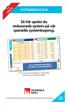 :e :e upplagan upplagan reviderad reviderad okt nov 0 0 SYSTEMBROSCHYR Så här spelar du reducerade system på vår speciella systemkupong. Spel från Svenska Spel Sport & Casino AB Match... Match... Match...
:e :e upplagan upplagan reviderad reviderad okt nov 0 0 SYSTEMBROSCHYR Så här spelar du reducerade system på vår speciella systemkupong. Spel från Svenska Spel Sport & Casino AB Match... Match... Match...
Så här spelar du reducerade system på vår speciella systemkupong.
 :e upplagan reviderad nov 0 SYSTEMBROSCHYR Så här spelar du reducerade system på vår speciella systemkupong. R- och U-system med tillägg av matematiska garderingar samt garantitabeller. möjligheter att
:e upplagan reviderad nov 0 SYSTEMBROSCHYR Så här spelar du reducerade system på vår speciella systemkupong. R- och U-system med tillägg av matematiska garderingar samt garantitabeller. möjligheter att
SYSTEMBROSCHYR. Så här spelar du reducerade system på vår speciella systemkupong.
 0:e upplagan SYSTEMBROSCHYR Så här spelar du reducerade system på vår speciella systemkupong. Match... Match... Match... Match... Match... Match... Match... Match... Match... Match 0... Match... Match...
0:e upplagan SYSTEMBROSCHYR Så här spelar du reducerade system på vår speciella systemkupong. Match... Match... Match... Match... Match... Match... Match... Match... Match... Match 0... Match... Match...
Hjälp och manual till Webbprogrammet
 Hjälp och manual till Webbprogrammet BombSt@tion Bäste kund. Detta program är utvecklat som en webbklient att kunna användas på vilken dator som helst, oberoende vart du är. Programmet är mycket enkelt
Hjälp och manual till Webbprogrammet BombSt@tion Bäste kund. Detta program är utvecklat som en webbklient att kunna användas på vilken dator som helst, oberoende vart du är. Programmet är mycket enkelt
Utgångar. Att jobba med Utgångar och Intervaller
 Utgångar Att jobba med Utgångar och Intervaller Summorna kan skifta en del beroende på det aktuella oddset och på vilka hästar du väljer som Utgångar. Se detta som ett lärodokument och kom ihåg det är
Utgångar Att jobba med Utgångar och Intervaller Summorna kan skifta en del beroende på det aktuella oddset och på vilka hästar du väljer som Utgångar. Se detta som ett lärodokument och kom ihåg det är
BaraTrav fliken Poäng Version 2.2
 BaraTrav fliken Poäng Version 2.2 I fliken Poäng reducerar du med villkor baserade på poängvärden för respektive häst Du kan reducera med villkor avseende poängsumma och/eller antal hästar inom specificerade
BaraTrav fliken Poäng Version 2.2 I fliken Poäng reducerar du med villkor baserade på poängvärden för respektive häst Du kan reducera med villkor avseende poängsumma och/eller antal hästar inom specificerade
Manual Pausit. Vi på Pausit vill sprida välmående genom en liten insats som ger stor effekt!
 Manual Pausit Dagens samhälle och arbetsliv kännetecknas av krav på ett ständigt högt tempo, effektivitet och konkurrens. Det är viktigt för både kropp och själ med variation och tid för återhämtning.
Manual Pausit Dagens samhälle och arbetsliv kännetecknas av krav på ett ständigt högt tempo, effektivitet och konkurrens. Det är viktigt för både kropp och själ med variation och tid för återhämtning.
7-2 Sammansatta händelser.
 Namn: 7-2 Sammansatta händelser. Inledning Du vet nu vad som menas med sannolikhet. Det lärde du dig i kapitlet om just sannolikhet. Nu skall du tränga lite djupare i sannolikhetens underbara värld och
Namn: 7-2 Sammansatta händelser. Inledning Du vet nu vad som menas med sannolikhet. Det lärde du dig i kapitlet om just sannolikhet. Nu skall du tränga lite djupare i sannolikhetens underbara värld och
COGNIsoft-I Hemmaträning
 2 1 Introduktion När man har elever, klienter eller patienter i kognitiv träning och använder COGNIsoft-I som ett redskap i träningen, kan det några gånger vara praktiskt att kunna ge eleverna hemuppgifter,
2 1 Introduktion När man har elever, klienter eller patienter i kognitiv träning och använder COGNIsoft-I som ett redskap i träningen, kan det några gånger vara praktiskt att kunna ge eleverna hemuppgifter,
Lärarhandledning. Felix börjar skolan
 Lärarhandledning för Felix börjar skolan Felixonline är en digital anpassning av barnboksserien Felix börjar skolan utgiven av Bonnier utbildning. Syftet med läromedlet är i första hand att skapa läsupplevelse
Lärarhandledning för Felix börjar skolan Felixonline är en digital anpassning av barnboksserien Felix börjar skolan utgiven av Bonnier utbildning. Syftet med läromedlet är i första hand att skapa läsupplevelse
SPRINT-HANDBOK (version 0.4)
 1. FÄRG OCH FORM Detta är programmets startmeny. Texten överst på bilden (Avsluta, Ny användare, Om... och Välj användare) blir synlig då markören förs upp den blåa ramen. en ny användare. 6. 4. 5. får
1. FÄRG OCH FORM Detta är programmets startmeny. Texten överst på bilden (Avsluta, Ny användare, Om... och Välj användare) blir synlig då markören förs upp den blåa ramen. en ny användare. 6. 4. 5. får
Manual Pausit 2.0. Klicka på Träna Nu kommer du direkt till övningsspelaren och ett pass startas.
 Manual Pausit 2.0. Ikonen i aktivitetsfältet När programmet installerats kommer ikonen för Pausit visas i listen. För PC i nedre listen och för Mac finns ikonen i övre listen. Högerklicka på ikonen så
Manual Pausit 2.0. Ikonen i aktivitetsfältet När programmet installerats kommer ikonen för Pausit visas i listen. För PC i nedre listen och för Mac finns ikonen i övre listen. Högerklicka på ikonen så
Så spelar du Keno. Spelhandboken för både nya och rutinerade spelare
 Så spelar du Keno Spelhandboken för både nya och rutinerade spelare Massor av vinster Så spelar du Keno Keno är spelet där du har chans att bli miljonär varje dag. Det handlar om att pricka in några av
Så spelar du Keno Spelhandboken för både nya och rutinerade spelare Massor av vinster Så spelar du Keno Keno är spelet där du har chans att bli miljonär varje dag. Det handlar om att pricka in några av
Beskrivning av tjänsten Egna rader
 Svenska Spel Visby 25/1 2013 Egna rader version 4.5 Beskrivning av tjänsten Egna rader Här beskrivs steg för steg hur du som kund skall använda den nya tjänsten. a. Gå först till svenskaspel.se. b. Logga
Svenska Spel Visby 25/1 2013 Egna rader version 4.5 Beskrivning av tjänsten Egna rader Här beskrivs steg för steg hur du som kund skall använda den nya tjänsten. a. Gå först till svenskaspel.se. b. Logga
Innehållsförteckning. Installation Inledning Pedagogisk bakgrund Arbeta med Matematik Screening Basnivå Kalkylator Inställningar Namn Period.
 2 Resultat Innehållsförteckning Installation Inledning Pedagogisk bakgrund Arbeta med Matematik Screening Basnivå Kalkylator Inställningar Namn Period Screeningmoment Talserier Jämnt - udda Tal och obekanta
2 Resultat Innehållsförteckning Installation Inledning Pedagogisk bakgrund Arbeta med Matematik Screening Basnivå Kalkylator Inställningar Namn Period Screeningmoment Talserier Jämnt - udda Tal och obekanta
För att kunna använda SmartPigs i WinPig.Net måste du köra WinPig.net med administratörsrättigheter. Gör så här:
 Quickguide till SmartPigs - Inställningar När du vill använda SmartPigs i WinPig.net är det ett antal inställningar som ska göras. De beskrivs här nedan. Hur du registrerar i SmartPigs beskrivs i dokumenten
Quickguide till SmartPigs - Inställningar När du vill använda SmartPigs i WinPig.net är det ett antal inställningar som ska göras. De beskrivs här nedan. Hur du registrerar i SmartPigs beskrivs i dokumenten
Photoscape (http://photoscape.sv.softonic.com/download)
 Photoscape (http://photoscape.sv.softonic.com/download)..har ett antal trevliga funktioner som dessutom är lätta att använda. Det är lite annorlunda uppbyggt en andra program men jag tycker att man ganska
Photoscape (http://photoscape.sv.softonic.com/download)..har ett antal trevliga funktioner som dessutom är lätta att använda. Det är lite annorlunda uppbyggt en andra program men jag tycker att man ganska
Kristina Grundström Erik Truedsson
 Av LäraMera Program AB och Leripa AB Grafik Musik Pedagogik Programmering Kristina Grundström Erik Truedsson Ann Truedsson Richard Hultgren 1 Innehållsförteckning 1 2 3... 3 Så här installerar du... 3
Av LäraMera Program AB och Leripa AB Grafik Musik Pedagogik Programmering Kristina Grundström Erik Truedsson Ann Truedsson Richard Hultgren 1 Innehållsförteckning 1 2 3... 3 Så här installerar du... 3
ANVÄNDARMANUAL SKÖVDE GRAVYR BESTÄLLNINGSPROGRAM. Gustav Adolfs g. 46 541 45 Skövde Tel: 0500-484555 Fax: 0500-484547 Mail: info@skovdegravyr
 ANVÄNDARMANUAL SKÖVDE GRAVYR BESTÄLLNINGSPROGRAM Gustav Adolfs g. 46 541 45 Skövde Tel: 0500-484555 Fax: 0500-484547 Mail: info@skovdegravyr Innehåll Starta programmet... 2 Flikarna...2 Fliken Material...
ANVÄNDARMANUAL SKÖVDE GRAVYR BESTÄLLNINGSPROGRAM Gustav Adolfs g. 46 541 45 Skövde Tel: 0500-484555 Fax: 0500-484547 Mail: info@skovdegravyr Innehåll Starta programmet... 2 Flikarna...2 Fliken Material...
Manual för attestering via nya webben
 Hogia Performance Management AB Manual för attestering via nya webben Hösten 2016 släpptes vår nya webbapplikation som är byggd i HTML5 och inte i Silverlight. Utseendet är lite förändrat men funktionerna
Hogia Performance Management AB Manual för attestering via nya webben Hösten 2016 släpptes vår nya webbapplikation som är byggd i HTML5 och inte i Silverlight. Utseendet är lite förändrat men funktionerna
Hantera dokument i arkivet
 Hantera dokument i arkivet 2 Innehållsförteckning 1. SÖK EFTER DOKUMENT... 4 2. ÖPPNA ETT DOKUMENT... 5 3. BLÄDDRA MELLAN DOKUMENT... 6 4. STÄNG ETT ÖPPNAT DOKUMENT... 6 5. SPARA EN SÖKNING... 7 6. VÄLJ
Hantera dokument i arkivet 2 Innehållsförteckning 1. SÖK EFTER DOKUMENT... 4 2. ÖPPNA ETT DOKUMENT... 5 3. BLÄDDRA MELLAN DOKUMENT... 6 4. STÄNG ETT ÖPPNAT DOKUMENT... 6 5. SPARA EN SÖKNING... 7 6. VÄLJ
Palette. Matchning fakturor mot order - Manual. Version 1.0 / 140530
 Palette Matchning fakturor mot order - Manual 1 Innehållsförteckning TIPS:... 3 MATCHA FAKTURA... 4 OM FAKTURARADER FINNS I FÄLT 3... 6 Automatisk ommatchning... 6 Kvar att matcha... 7 Om rader får röd
Palette Matchning fakturor mot order - Manual 1 Innehållsförteckning TIPS:... 3 MATCHA FAKTURA... 4 OM FAKTURARADER FINNS I FÄLT 3... 6 Automatisk ommatchning... 6 Kvar att matcha... 7 Om rader får röd
Omsorgen Användarhandledning
 Omsorgen Användarhandledning 2012-12-13 Steg 1: Logga in Om ditt boende/kommun är ansluten till Omsorgen har du troligtvis fått inloggningsuppgifter. Om inte, skicka ett mail till info@omsorgen.se så kontaktar
Omsorgen Användarhandledning 2012-12-13 Steg 1: Logga in Om ditt boende/kommun är ansluten till Omsorgen har du troligtvis fått inloggningsuppgifter. Om inte, skicka ett mail till info@omsorgen.se så kontaktar
Juni 2003 PlanCon Viewer Handledning PlanCon PROJEKT
 PlanCon Viewer Med PlanCon Viewer kan du som inte har PlanCon öppna PlanCon projekt (*.prj) och skriva ut dessa. Inga ändringar i projektet kan göras. Filtreringar, sorteringar och vissa ändringar i utseendet
PlanCon Viewer Med PlanCon Viewer kan du som inte har PlanCon öppna PlanCon projekt (*.prj) och skriva ut dessa. Inga ändringar i projektet kan göras. Filtreringar, sorteringar och vissa ändringar i utseendet
SRU-hantering i Byra. Innehåll. Supportmanual Byrå. SRU-hantering
 i Byra Innehåll Inställningar... 2 Klarmarkera SRU... 4 Meddelanden i SRU-status... 6 Filen är utcheckad... 6 Ingen deklarationsfil funnen... 6 För många filer... 7 Filen är inte lagrad i en deklarationsversion...
i Byra Innehåll Inställningar... 2 Klarmarkera SRU... 4 Meddelanden i SRU-status... 6 Filen är utcheckad... 6 Ingen deklarationsfil funnen... 6 För många filer... 7 Filen är inte lagrad i en deklarationsversion...
och Lär dig surfa på Internet Bilden nedan föreställer Södertälje kommuns hemsidans startsida Adressen till hemsidan
 Utgåva 1 och Lär dig surfa på Internet Sammanställd av: SeniorNet i Södertälje November 2008 Vi använder här Microsofts surfprogram: Windows Internet Explorer På skrivbordet högerklickar du på ikonen:
Utgåva 1 och Lär dig surfa på Internet Sammanställd av: SeniorNet i Södertälje November 2008 Vi använder här Microsofts surfprogram: Windows Internet Explorer På skrivbordet högerklickar du på ikonen:
Spela V75 med liten insats
 Spela V75 med liten insats V75 är ett oerhört svårt spel. En normal omgång startar i genomsnitt elva hästar i varje lopp. Antalet olika kombinationer som kan utgöra den rätta raden är ca 20 000 000. En
Spela V75 med liten insats V75 är ett oerhört svårt spel. En normal omgång startar i genomsnitt elva hästar i varje lopp. Antalet olika kombinationer som kan utgöra den rätta raden är ca 20 000 000. En
Verktyget är begränsat till Microsoft Internet Explorer v 7.0 och uppåt
 Verktyget är begränsat till Microsoft Internet Explorer v 7.0 och uppåt 1. Inställningar / Kontaktuppgifter Uppgifter som matas in i den vyn ovan visas i sidfoten på hemsidan: 2. Skapa nya sidor Om man
Verktyget är begränsat till Microsoft Internet Explorer v 7.0 och uppåt 1. Inställningar / Kontaktuppgifter Uppgifter som matas in i den vyn ovan visas i sidfoten på hemsidan: 2. Skapa nya sidor Om man
När du valt grupp får du upp denna sida med alla medlemmar i gruppen. Klicka på kalender som finns på den grå menyraden (inringad i rött på bilden).
 Lathund MyClub Innehåll Närvaroregistrering... 2 Skapa aktiviteter i kalendern... 7 Skapa kallelse när du skapar aktivitet... 14 Ta bort aktivitet från kalendern... 18 Närvaroregistrering mobil... 19 Närvaroregistrering
Lathund MyClub Innehåll Närvaroregistrering... 2 Skapa aktiviteter i kalendern... 7 Skapa kallelse när du skapar aktivitet... 14 Ta bort aktivitet från kalendern... 18 Närvaroregistrering mobil... 19 Närvaroregistrering
Lathund för fakturaspecifikation med rapportverktyget BusinessObjects, version 4.0. Version 1.0, 2013-06-14
 Lathund för fakturaspecifikation med rapportverktyget BusinessObjects, version 4.0 Version 1.0, 2013-06-14 Utgivare: Trafikverket Kontakt: fakturering.jarnvag@trafikverket.se Distributör: Trafikverket,
Lathund för fakturaspecifikation med rapportverktyget BusinessObjects, version 4.0 Version 1.0, 2013-06-14 Utgivare: Trafikverket Kontakt: fakturering.jarnvag@trafikverket.se Distributör: Trafikverket,
BaraTrav Grunderna Version 1.3
 BaraTrav Grunderna Version 1.3 BaraTrav är ett PC-program som används för att skapa spelfiler till ATG:s streckspel För att använda programmet behövs en prenumeration som tecknas på hemsidan https://baratrav.se
BaraTrav Grunderna Version 1.3 BaraTrav är ett PC-program som används för att skapa spelfiler till ATG:s streckspel För att använda programmet behövs en prenumeration som tecknas på hemsidan https://baratrav.se
WebitRental Uthyrningssystem. WebIT Design i Kalmar HB www.webit.se
 WebitRental Uthyrningssystem WebIT Design i Kalmar HB www.webit.se Instruktioner INSTALLATION... 3 FRÅN CD... 3 FRÅN NÄTET... 3 KOMMA IGÅNG... 4 FÖRETAGSUPPGIFTER... 4 HYRTIDER... 4 SJÄLVRISKREDUCERING...
WebitRental Uthyrningssystem WebIT Design i Kalmar HB www.webit.se Instruktioner INSTALLATION... 3 FRÅN CD... 3 FRÅN NÄTET... 3 KOMMA IGÅNG... 4 FÖRETAGSUPPGIFTER... 4 HYRTIDER... 4 SJÄLVRISKREDUCERING...
Pensionärsföreningens webbplats GUIDE FÖR NYA WEBBANSVARIGA
 Pensionärsföreningens webbplats GUIDE FÖR NYA WEBBANSVARIGA 1- Adress till webbplatsen Alla föreningar har tillgång till en webbplats (webbsajt) gratis via förbundet Webbplatsen är en undersida till www.spfpension.fi,
Pensionärsföreningens webbplats GUIDE FÖR NYA WEBBANSVARIGA 1- Adress till webbplatsen Alla föreningar har tillgång till en webbplats (webbsajt) gratis via förbundet Webbplatsen är en undersida till www.spfpension.fi,
Hantera dokument i inkorgen
 Hantera dokument i inkorgen 2 Innehållsförteckning 1. ÖPPNA ETT DOKUMENT... 3 2. BLÄDDRA MELLAN DOKUMENT... 4 3. STÄNG ETT ÖPPNAT DOKUMENT... 5 4. I FLIKEN INFORMATION... 5 5. I FLIKEN KONTERINGAR... 6
Hantera dokument i inkorgen 2 Innehållsförteckning 1. ÖPPNA ETT DOKUMENT... 3 2. BLÄDDRA MELLAN DOKUMENT... 4 3. STÄNG ETT ÖPPNAT DOKUMENT... 5 4. I FLIKEN INFORMATION... 5 5. I FLIKEN KONTERINGAR... 6
steg! första Gör din fotobok i 10 enkla Snabba instruktioner För Windows 7.4 och nyare versioner Välj ut dina bästa foton. Öppna fotoboksprogrammet.
 Snabba instruktioner För Windows 7.4 och nyare versioner Gör din första fotobok i 10 enkla steg! 1 Välj ut dina bästa foton. Välj ut de bilder du vill använda och placera dem i en separat mapp på datorn
Snabba instruktioner För Windows 7.4 och nyare versioner Gör din första fotobok i 10 enkla steg! 1 Välj ut dina bästa foton. Välj ut de bilder du vill använda och placera dem i en separat mapp på datorn
SHARP TWAIN AR/DM. Bruksanvisning
 SHARP TWAIN AR/DM Bruksanvisning Copyright 2001 av Sharp Corporation. Alla rättigheter förbehålls. Reproduktion, adaptering eller översättning utan tidigare erhållen skriftlig tillåtelse är förbjuden,
SHARP TWAIN AR/DM Bruksanvisning Copyright 2001 av Sharp Corporation. Alla rättigheter förbehålls. Reproduktion, adaptering eller översättning utan tidigare erhållen skriftlig tillåtelse är förbjuden,
Läslandet 2 Ord och meningar
 Läslandet 2 Ord och meningar Av LäraMera Program AB och Leripa AB Grafik Musik Röst Kristina Grundström Erik truedsson Gerda Nilsson 1 Innehållsförteckning LÄSLANDET 2 ORD OCH MENINGAR 3 Styrsätt 4 Menyn
Läslandet 2 Ord och meningar Av LäraMera Program AB och Leripa AB Grafik Musik Röst Kristina Grundström Erik truedsson Gerda Nilsson 1 Innehållsförteckning LÄSLANDET 2 ORD OCH MENINGAR 3 Styrsätt 4 Menyn
5HVLVWHQVWDEHOO 'DWD3DUWQHU. Er partner inom data
 5HVLVWHQVWDEHOO Tack för att du valde programmet 5HVLVWHQVWDEHOO! Vi hoppas att programmet ska vara till stor hjälp i ditt arbete. Har du synpunkter på programmet är du mycket välkommen att höra av dig
5HVLVWHQVWDEHOO Tack för att du valde programmet 5HVLVWHQVWDEHOO! Vi hoppas att programmet ska vara till stor hjälp i ditt arbete. Har du synpunkter på programmet är du mycket välkommen att höra av dig
Juridikutskrifter från word-mallar
 BITNET Skapad av: Otto Tuvesson Juridikutskrifter från word-mallar Detta dokument beskriver hur du gör för att komma igång med att skriva ut juridikdokument i Bitnet utifrån mallar du skapat i word. Processen
BITNET Skapad av: Otto Tuvesson Juridikutskrifter från word-mallar Detta dokument beskriver hur du gör för att komma igång med att skriva ut juridikdokument i Bitnet utifrån mallar du skapat i word. Processen
Användarmanual TextAppen Online
 Användarmanual TextAppen Online Innehåll Innehåll... 2 Registera dig... 3 Logga in på Textappen online... 5 Samtal... 6 Ringa samtal... 6 Avsluta samtal... 7 Spara samtal... 7 Besvara samtal... 8 Ringa
Användarmanual TextAppen Online Innehåll Innehåll... 2 Registera dig... 3 Logga in på Textappen online... 5 Samtal... 6 Ringa samtal... 6 Avsluta samtal... 7 Spara samtal... 7 Besvara samtal... 8 Ringa
A. Datorn från grunden
 A-1 A. Vad är en dator? En dator är en apparat som du kan utföra en mängd olika uppgifter med t.ex: Skriva och läsa e-post, lyssna på musik, titta på film, spela spel. De olika uppgifterna utförs av program
A-1 A. Vad är en dator? En dator är en apparat som du kan utföra en mängd olika uppgifter med t.ex: Skriva och läsa e-post, lyssna på musik, titta på film, spela spel. De olika uppgifterna utförs av program
Kom igång med Smart Bokföring
 Innehåll Hogia-ID... 3 Guide - Smart - Registrera dina uppgifter... 4 Startsidan... 7 Guide 2 Bokföring... 8 Inställningar... 10 Organisation... 10 Kontoinställningar... 11 Bokföring... 12 Ingående balans...
Innehåll Hogia-ID... 3 Guide - Smart - Registrera dina uppgifter... 4 Startsidan... 7 Guide 2 Bokföring... 8 Inställningar... 10 Organisation... 10 Kontoinställningar... 11 Bokföring... 12 Ingående balans...
Utförliga regler för TRAX
 Utförliga regler för TRAX Innehållsförteckning Vad är TRAX? Sid 2 Grundregler för TRAX Sid 3 Vad är en tvingad yta? Sid 4 Vad är en vinnande ögla? Sid 6 Vad är en vinnande linje? Sid 7 Grundläggande strategiska
Utförliga regler för TRAX Innehållsförteckning Vad är TRAX? Sid 2 Grundregler för TRAX Sid 3 Vad är en tvingad yta? Sid 4 Vad är en vinnande ögla? Sid 6 Vad är en vinnande linje? Sid 7 Grundläggande strategiska
FirstClass Hur du använder FirstClass.
 OPEN TEXT FirstClass Hur du använder FirstClass. Mars 2008 Peter Gustafsson, Skf Logga in på FirstClass För att starta FirstClass, dubbelklicka på FirstClass ikonen på skrivbordet eller på start-menyn.
OPEN TEXT FirstClass Hur du använder FirstClass. Mars 2008 Peter Gustafsson, Skf Logga in på FirstClass För att starta FirstClass, dubbelklicka på FirstClass ikonen på skrivbordet eller på start-menyn.
Vad är ManPlan. Du kan också lägga upp ditt kundregister i manplan så att du kan koppla ihop persoanl med både en resurs och kund.
 Vad är ManPlan Med ManPlan schemalägger du personalens arbetspass och tilldelar personalen till företagets resurser. Resurser definerar du själv och kan vara olika från företag till företag beroende av
Vad är ManPlan Med ManPlan schemalägger du personalens arbetspass och tilldelar personalen till företagets resurser. Resurser definerar du själv och kan vara olika från företag till företag beroende av
Photo Story. Sara Eriksson IKT A, HT 2007
 Photo Story Mitt tips: Om du inte ser bilderna i manualen backa ett steg och spar filen. Öppna sedan den sparade filen. Då ser du bilderna. Med Photo Story kan du skapa bildberättelser, genom att sätta
Photo Story Mitt tips: Om du inte ser bilderna i manualen backa ett steg och spar filen. Öppna sedan den sparade filen. Då ser du bilderna. Med Photo Story kan du skapa bildberättelser, genom att sätta
Lathund - TimeEdit Introduktion
 Lathund - TimeEdit Introduktion Lathund - TimeEdit 3.4 - Introduktion v1.3 Kort om TimeEdit Syftet med denna lathund är att beskriva och förklara en del av de begrepp som används i TimeEdit. Vi hoppas
Lathund - TimeEdit Introduktion Lathund - TimeEdit 3.4 - Introduktion v1.3 Kort om TimeEdit Syftet med denna lathund är att beskriva och förklara en del av de begrepp som används i TimeEdit. Vi hoppas
Så spejlar diu. Allt du behöver veta för att sätta lite guldkant på vardagen.
 Så spejlar diu. Allt du behöver veta för att sätta lite guldkant på vardagen. FOTO: PETER OREVI Keno är ett unikt spel. Vinn ofte. Ellar riktigt stort. Det som gör Keno så speciellt är kombinationen av
Så spejlar diu. Allt du behöver veta för att sätta lite guldkant på vardagen. FOTO: PETER OREVI Keno är ett unikt spel. Vinn ofte. Ellar riktigt stort. Det som gör Keno så speciellt är kombinationen av
Kom igång. Readyonet Lathund för enkelt admin. Logga in Skriv in adressen till din webbsida följt av /login. Exempel: www.minsajt.
 Kom igång Logga in Skriv in adressen till din webbsida följt av /login. Exempel: www.minsajt.se/login Nu dyker en ruta upp på skärmen. Fyll i ditt användarnamn och lösenord och klicka på "logga in". Nu
Kom igång Logga in Skriv in adressen till din webbsida följt av /login. Exempel: www.minsajt.se/login Nu dyker en ruta upp på skärmen. Fyll i ditt användarnamn och lösenord och klicka på "logga in". Nu
Standard print manual template
 Standard print manual template Dundret 823 m.ö.h Travstat Iphone Travstat Iphone av Hennix Data Med denna app har du alltid den senaste informationen i handen. Oddsen du ser är aldrig för gamla. Med en
Standard print manual template Dundret 823 m.ö.h Travstat Iphone Travstat Iphone av Hennix Data Med denna app har du alltid den senaste informationen i handen. Oddsen du ser är aldrig för gamla. Med en
Spelregler. Senast ändrade: 2014-11-21
 Spelregler Stryktipset, Europatipset, Måltipset, Topptipset inkl. Tilläggsspelet Joker samt övriga ibland förekommande Tipsformer (t.ex. VM-tips och EM-tips) Innehållsförteckning 1 Inledning... 3 1.1 Tillämpliga
Spelregler Stryktipset, Europatipset, Måltipset, Topptipset inkl. Tilläggsspelet Joker samt övriga ibland förekommande Tipsformer (t.ex. VM-tips och EM-tips) Innehållsförteckning 1 Inledning... 3 1.1 Tillämpliga
Dialect Unified MAC-klient
 Dialect Unified MAC-klient Med Dialect Unified MAC-klient når du företagets växelfunktioner. Du kan sätta hänvisningar, logga in och ut ur grupper och t ex flytta samtal till en kollega du får tillgång
Dialect Unified MAC-klient Med Dialect Unified MAC-klient når du företagets växelfunktioner. Du kan sätta hänvisningar, logga in och ut ur grupper och t ex flytta samtal till en kollega du får tillgång
Användarguide. Bildslinga internet
 Användarguide Bildslinga internet Capitex AB Bildslinga internet Inledning Bildslingan låter dig exponera dina objekt i helskärmsläge, exempelvis för skyltfönstret. Text och bild hämtas från de objekt
Användarguide Bildslinga internet Capitex AB Bildslinga internet Inledning Bildslingan låter dig exponera dina objekt i helskärmsläge, exempelvis för skyltfönstret. Text och bild hämtas från de objekt
> Guide till Min webmail
 > Guide till Min webmail Skriv och skicka e-post. Klicka på ikonen Skicka nytt meddelande.. Fältet Avsändare : Här visas vilken e-postadress som kommer att stå som avsändare i ditt mail.. Fältet Mottagare
> Guide till Min webmail Skriv och skicka e-post. Klicka på ikonen Skicka nytt meddelande.. Fältet Avsändare : Här visas vilken e-postadress som kommer att stå som avsändare i ditt mail.. Fältet Mottagare
BaraTrav Grunderna Version 2.1
 BaraTrav Grunderna Version 2.1 BaraTrav är ett PC-program som används för att skapa spelfiler till ATG:s streckspel För att använda programmet behövs en prenumeration som tecknas på hemsidan https://baratrav.se
BaraTrav Grunderna Version 2.1 BaraTrav är ett PC-program som används för att skapa spelfiler till ATG:s streckspel För att använda programmet behövs en prenumeration som tecknas på hemsidan https://baratrav.se
Huvudmenyn (utseendet kan variera) Skriva ett nytt mail
 Lathund Google mail (i webbläsare) För att komma till din Google mail skriver du gmail.com i webbläsaren. För att logga in skriver du ditt login, t.ex. el771117@ljusdal.se och sedan ditt lösenord. Huvudmenyn
Lathund Google mail (i webbläsare) För att komma till din Google mail skriver du gmail.com i webbläsaren. För att logga in skriver du ditt login, t.ex. el771117@ljusdal.se och sedan ditt lösenord. Huvudmenyn
ICAP Karl Johansgatan 42 www.icap.nu. Individual Computer Applications AB 414 59 Göteborg 031-704 30 99 Sida 1
 Snabbguide Duxbury Braille Translator Individual Computer Applications AB 414 59 Göteborg 031-704 30 99 Sida 1 Innehåll Installation... 3 Installera SWIFT mall för Word... 7 Anpassa DBT... 8 Registrera
Snabbguide Duxbury Braille Translator Individual Computer Applications AB 414 59 Göteborg 031-704 30 99 Sida 1 Innehåll Installation... 3 Installera SWIFT mall för Word... 7 Anpassa DBT... 8 Registrera
Användarhandbok OE/OSSpeaker V.10.3
 Användarhandbok OE/OSSpeaker V.10.3 OESpeaker Version 10.3 OSSpeaker Version 10.3 Status: 26.2.2007 Vi tar tacksamt emot alla kommentarer, tips och felrapporter på denna handbok. Skriv till författaren!
Användarhandbok OE/OSSpeaker V.10.3 OESpeaker Version 10.3 OSSpeaker Version 10.3 Status: 26.2.2007 Vi tar tacksamt emot alla kommentarer, tips och felrapporter på denna handbok. Skriv till författaren!
Pausit version MAC 1.2 Användarmanual
 ! Pausit version MAC 1.2 Användarmanual Copyright 2016 Pausit AB medföljer programvaran Pausit Välkommen! Med en liten insats kan du nå en stor effekt! Dagens samhälle och arbetsliv kännetecknas av krav
! Pausit version MAC 1.2 Användarmanual Copyright 2016 Pausit AB medföljer programvaran Pausit Välkommen! Med en liten insats kan du nå en stor effekt! Dagens samhälle och arbetsliv kännetecknas av krav
Programmering. Scratch - grundövningar
 Programmering Scratch - grundövningar Lär känna programmet: Menyer för att växla mellan att arbeta med script, utseende/bakgrund och ljud. Scenen där allting utspelar sig. Här klickar du på bakgrunden
Programmering Scratch - grundövningar Lär känna programmet: Menyer för att växla mellan att arbeta med script, utseende/bakgrund och ljud. Scenen där allting utspelar sig. Här klickar du på bakgrunden
Provverktyget i Fronter för lärare
 Provverktyget i Fronter för lärare Det här är en guide för att skapa ett prov i Fronter. Skapad: 2011-08-16 Innehåll Hur skapar jag ett prov i Fronter?... 3 IKT-pedagogiskt centrum... 20 2 Hur skapar jag
Provverktyget i Fronter för lärare Det här är en guide för att skapa ett prov i Fronter. Skapad: 2011-08-16 Innehåll Hur skapar jag ett prov i Fronter?... 3 IKT-pedagogiskt centrum... 20 2 Hur skapar jag
Bruksanvisning AllTid
 Bruksanvisning AllTid Flexénita Sunnerstavägen 58 186 70 Brottby 08-512 418 03 Rev F 2005-12-15 Innehållsförteckning 1 Innehållsförteckning...1 Introduktion...3 Utrustning...3 Installation...3 Terminologi...4
Bruksanvisning AllTid Flexénita Sunnerstavägen 58 186 70 Brottby 08-512 418 03 Rev F 2005-12-15 Innehållsförteckning 1 Innehållsförteckning...1 Introduktion...3 Utrustning...3 Installation...3 Terminologi...4
Innehåll instruktion Sharefile för Trafikverkets applikationer
 Innehåll instruktion Sharefile för Trafikverkets applikationer Introduktion till Sharefile... 1 Skicka filer till din Sharefile-folder... 2 Ladda upp filer och foldrar via webbläsare... 2 Skapa foldrar
Innehåll instruktion Sharefile för Trafikverkets applikationer Introduktion till Sharefile... 1 Skicka filer till din Sharefile-folder... 2 Ladda upp filer och foldrar via webbläsare... 2 Skapa foldrar
Uppdaterad feb 2017 / Version 2 MANUAL till BPSD-registret
 Uppdaterad feb 2017 / Version 2 MANUAL till BPSD-registret De första gångerna man gör en registrering kan det vara bra att ha en manual att följa. Manualen finner du i ditt utbildningsmaterial och på vår
Uppdaterad feb 2017 / Version 2 MANUAL till BPSD-registret De första gångerna man gör en registrering kan det vara bra att ha en manual att följa. Manualen finner du i ditt utbildningsmaterial och på vår
Börja med att samla alla bilder som du vill använda till din film i en mapp under Mina dokument.
 Workshop Photo Story Börja med att samla alla bilder som du vill använda till din film i en mapp under Mina dokument. Tänk på att du bara får använda bilder som är OK ur upphovsrättsligt hänseende. Översikt
Workshop Photo Story Börja med att samla alla bilder som du vill använda till din film i en mapp under Mina dokument. Tänk på att du bara får använda bilder som är OK ur upphovsrättsligt hänseende. Översikt
Lönerevision i Hogia Personal
 Lönerevision i Hogia Personal En lönerevision görs i flera steg; Initiering - Lönerevision Attestering - Skapa förmån - Uppdatera lön. Lönerevision är en process där flera användare kan vara inblandade:
Lönerevision i Hogia Personal En lönerevision görs i flera steg; Initiering - Lönerevision Attestering - Skapa förmån - Uppdatera lön. Lönerevision är en process där flera användare kan vara inblandade:
Interaktiv skrivtavla Lintex ebeam
 Interaktiv skrivtavla Lintex ebeam Paletten Pennan Kalibrera tavlan Öppna Powerpoint direkt via paletten Öppna Scrapbooken (lektionsplaneraren) Pilen bredvid tangentbordsknappen visar att det finns fler
Interaktiv skrivtavla Lintex ebeam Paletten Pennan Kalibrera tavlan Öppna Powerpoint direkt via paletten Öppna Scrapbooken (lektionsplaneraren) Pilen bredvid tangentbordsknappen visar att det finns fler
Home Nerladdning typsnitt Ladda Ladda fonter Menyn Skrivare Menyn teckensnitt Menyn Verktygsfält Menyn Hjälp Snabbtangenter
 Nerladdning typsnitt Ladda 2 Ladda fonter 2 Menyn Skrivare 3 Avsluta programmet 3 Menyn teckensnitt 3 Välj Teckensnitt 4 Ladda ner ett teckensnitt 7 Ta bort teckensnitt 7 Teckensnitt Information 8 Menyn
Nerladdning typsnitt Ladda 2 Ladda fonter 2 Menyn Skrivare 3 Avsluta programmet 3 Menyn teckensnitt 3 Välj Teckensnitt 4 Ladda ner ett teckensnitt 7 Ta bort teckensnitt 7 Teckensnitt Information 8 Menyn
Så här använder du de enklaste funktionerna i programmet: Starta programmet. Programmet startas från ikonen på skrivbordet.
 PhotoFiltre 1 Innehåll Starta programmet... 3 Rotera bilden... 4 Beskära bilden... 4 Ljusa upp en bild... 5 Förminska bilden... 6 Skärpa i bilden... 7 Spara och komprimera bilden... 7 Ta bort röda ögon...
PhotoFiltre 1 Innehåll Starta programmet... 3 Rotera bilden... 4 Beskära bilden... 4 Ljusa upp en bild... 5 Förminska bilden... 6 Skärpa i bilden... 7 Spara och komprimera bilden... 7 Ta bort röda ögon...
batklubben.eu s hemsida
 batklubben.eu s hemsida redigera din sida av webbplatsen 1. Skriv in http://www.din_doman.se/admin i browserns adressfält. 2. Skriv in ditt användarnamn och lösenord i inloggningsrutan, och tryck OK. 3.
batklubben.eu s hemsida redigera din sida av webbplatsen 1. Skriv in http://www.din_doman.se/admin i browserns adressfält. 2. Skriv in ditt användarnamn och lösenord i inloggningsrutan, och tryck OK. 3.
Words and Sentences Träna engelska!
 Words and Sentences Träna engelska! Av LäraMera Program AB och Leripa AB Grafik Musik Röst Kristina Grundström Erik truedsson Helen Melhuish 1 Innehållsförteckning WORDS AND SENTENCES 1 Words and Sentences
Words and Sentences Träna engelska! Av LäraMera Program AB och Leripa AB Grafik Musik Röst Kristina Grundström Erik truedsson Helen Melhuish 1 Innehållsförteckning WORDS AND SENTENCES 1 Words and Sentences
Sa ha r anva nder du VASS
 Sa ha r anva nder du VASS Innehåll 1 Logga in... 2 2 Funktioner i menyrad... 3 3 Indata Mata in uppgifter... 4 3.1 Besvara undersökningen... 4 3.2 Jämföra med fjolårets undersökning... 5 3.3 Eget urval...
Sa ha r anva nder du VASS Innehåll 1 Logga in... 2 2 Funktioner i menyrad... 3 3 Indata Mata in uppgifter... 4 3.1 Besvara undersökningen... 4 3.2 Jämföra med fjolårets undersökning... 5 3.3 Eget urval...
MANUAL. MG-Program Administratör. Maj-Gun Johansson
 MANUAL MG-Program 2015 Administratör Maj-Gun Johansson 2015-10-01 1 Innehållsförteckning Hur administratören kommer igång med programmet 2 Hur administratören tilldelar lärare ID-filer och omfördelar elevkonton
MANUAL MG-Program 2015 Administratör Maj-Gun Johansson 2015-10-01 1 Innehållsförteckning Hur administratören kommer igång med programmet 2 Hur administratören tilldelar lärare ID-filer och omfördelar elevkonton
Uppdaterad version / 2016 MANUAL till BPSD registret
 Uppdaterad version / 2016 MANUAL till BPSD registret De första gångerna man gör en registrering kan det vara bra att ha en manual att följa. Manualen finner du i ditt utbildningsmaterial och på vår hemsida
Uppdaterad version / 2016 MANUAL till BPSD registret De första gångerna man gör en registrering kan det vara bra att ha en manual att följa. Manualen finner du i ditt utbildningsmaterial och på vår hemsida
3. Välj den sprajt (bild) ni vill ha som fallande objekt, t ex en tårta, Cake. Klicka därefter på OK.
 Moment 2: Klonspel Instruktioner för deltagare Idag ska du få lära dig om: Kloner - kopior av samma figur (sprajt) Variabler - ett värde, exempelvis antal poäng Slumptal - slå en tärning för att välja
Moment 2: Klonspel Instruktioner för deltagare Idag ska du få lära dig om: Kloner - kopior av samma figur (sprajt) Variabler - ett värde, exempelvis antal poäng Slumptal - slå en tärning för att välja
Resledaren Användarguide iphone Innehåll
 Resledaren Användarguide iphone Innehåll Planera Ny Resa... 3 Visa Mina Resor... 13 Ta bort sparad resa... 14 Ändra planerad resa... 15 Påminnelser... 15 Under Resan... 17 Inaktivera Pågående Resa... 20
Resledaren Användarguide iphone Innehåll Planera Ny Resa... 3 Visa Mina Resor... 13 Ta bort sparad resa... 14 Ändra planerad resa... 15 Påminnelser... 15 Under Resan... 17 Inaktivera Pågående Resa... 20
Välj bort om du vill. 96 Internet och e-post. 2. Mail-programmet finns i datorn. 1. Skriv mail i sökrutan. Windows Live Mail i Aktivitetsfältet.
 Välj bort om du vill Om du är nöjd med att ha din e-post på nätet, kan du lugnt hoppa över detta avsnitt. Har du tid och tycker att det är roligt, kan du testa att använda e-postprogrammet Windows Live
Välj bort om du vill Om du är nöjd med att ha din e-post på nätet, kan du lugnt hoppa över detta avsnitt. Har du tid och tycker att det är roligt, kan du testa att använda e-postprogrammet Windows Live
INOTES-WEBBMAIL Liten lathund om e-postprogrammet inotes
 INOTES-WEBBMAIL 9.0.1 Liten lathund om e-postprogrammet inotes Innehållsförteckning Inloggning på inotes på jobbet... 3 Inloggning på inotes hemma... 3 Startsidan... 4 Läsa e-post... 5 Ta bort mail...
INOTES-WEBBMAIL 9.0.1 Liten lathund om e-postprogrammet inotes Innehållsförteckning Inloggning på inotes på jobbet... 3 Inloggning på inotes hemma... 3 Startsidan... 4 Läsa e-post... 5 Ta bort mail...
Skrolla åt sidorna för att hitta pusselbitar som inte ligger synliga.
 Startmenyn 1. 2. 3. När du startar programmet kommer du till vinjettbilden där du väljer vilken typ av pussel du vill lägga 1. Här lägger du pussel med vanliga pusselbitar 2. Här lägger du pussel med hela
Startmenyn 1. 2. 3. När du startar programmet kommer du till vinjettbilden där du väljer vilken typ av pussel du vill lägga 1. Här lägger du pussel med vanliga pusselbitar 2. Här lägger du pussel med hela
Ska du göra Husfakturor i programmet så är det ett speciellt blankettsett som heter Husfaktura som ska användas.
 1 Blankettdesign Hogia Small Office Fakturering För att skriva ut fakturorna som du vill att de ska se ut ifrån programmet behöver du anpassa blankettdesignen. Gör du inga ändringar kommer fakturorna skrivas
1 Blankettdesign Hogia Small Office Fakturering För att skriva ut fakturorna som du vill att de ska se ut ifrån programmet behöver du anpassa blankettdesignen. Gör du inga ändringar kommer fakturorna skrivas
IT-körkort för språklärare. Modul 5: Ljud, del 2
 IT-körkort för språklärare Modul 5: Ljud, del 2 Innehåll Spela in och klipp en ljudfil (metod 1)... 3 Importera och klipp en ljudfil (metod 2)... 6 Ta bort störande bakgrundsljud... 8 Förstärk ljudet...
IT-körkort för språklärare Modul 5: Ljud, del 2 Innehåll Spela in och klipp en ljudfil (metod 1)... 3 Importera och klipp en ljudfil (metod 2)... 6 Ta bort störande bakgrundsljud... 8 Förstärk ljudet...
AB Svenska Spel, 106 10 Stockholm. Telefon 08-757 77 00
 INNEHÅLLSFÖRTECKNING 1. ALLMÄNNA REGLER... sid 2 2. TIPSOMBUD... sid 4 3. VINSTBEVAKNING... sid 4 4. INLÄMNINGSFORMER... sid 4 5. HUR NORMALKUPONG IFYLLES... sid 6 6. HUR TIPS LÄMNAS IN... sid 9 7. GILTIGHET
INNEHÅLLSFÖRTECKNING 1. ALLMÄNNA REGLER... sid 2 2. TIPSOMBUD... sid 4 3. VINSTBEVAKNING... sid 4 4. INLÄMNINGSFORMER... sid 4 5. HUR NORMALKUPONG IFYLLES... sid 6 6. HUR TIPS LÄMNAS IN... sid 9 7. GILTIGHET
www.pts.se/archive/documents/ SE/Rapport_tillganglig_webb_2004_14.pdf 2 webzone.k3.mah.se/k99ac3hl/helenalackmagisterkogniton2003.
 2 3 1 Är samhällsviktiga tjänster på Internet tillgängliga för personer med funktionshinder? PTS-ER-2004:14, ISSN 1650-9862. www.pts.se/archive/documents/ SE/Rapport_tillganglig_webb_2004_14.pdf 2 webzone.k3.mah.se/k99ac3hl/helenalackmagisterkogniton2003.pdf
2 3 1 Är samhällsviktiga tjänster på Internet tillgängliga för personer med funktionshinder? PTS-ER-2004:14, ISSN 1650-9862. www.pts.se/archive/documents/ SE/Rapport_tillganglig_webb_2004_14.pdf 2 webzone.k3.mah.se/k99ac3hl/helenalackmagisterkogniton2003.pdf
FOLKHÄLSAN SYD AB RESURSCENTRET/DATATEKET
 ipad Användartips FOLKHÄLSAN SYD AB RESURSCENTRET/DATATEKET 09 315 5312 Sammanställning: Johan Palmén I denna guide finns samlat en del information som kan hjälpa till vid ipadanvändning. Guiden är sammansatt
ipad Användartips FOLKHÄLSAN SYD AB RESURSCENTRET/DATATEKET 09 315 5312 Sammanställning: Johan Palmén I denna guide finns samlat en del information som kan hjälpa till vid ipadanvändning. Guiden är sammansatt
Användarbeskrivning ARBETSGIVARINTYG. för Sveriges alla arbetsgivare. arbetsgivarintyg.nu. En ingång för alla användare. Innehåll. Version 1.
 2015 05 17 Arbetslöshetskassornas samorganisation SO Version 1.0 ARBETSGIVARINTYG för Sveriges alla arbetsgivare Användarbeskrivning arbetsgivarintyg.nu Med tjänsten arbetsgivarintyg.nu kan du som arbetsgivare
2015 05 17 Arbetslöshetskassornas samorganisation SO Version 1.0 ARBETSGIVARINTYG för Sveriges alla arbetsgivare Användarbeskrivning arbetsgivarintyg.nu Med tjänsten arbetsgivarintyg.nu kan du som arbetsgivare
ANVÄNDARGUIDE. ViTex
 ANVÄNDARGUIDE ViTex ViTex snabbguide 1. Inläsning till ViTex från inskannat dokument via kopiatorn 2. Uppläsning i ViTex 3. Navigation & Zoner 4. Ändra inställningar 5. Kontakt och Support 1. Inläsning
ANVÄNDARGUIDE ViTex ViTex snabbguide 1. Inläsning till ViTex från inskannat dokument via kopiatorn 2. Uppläsning i ViTex 3. Navigation & Zoner 4. Ändra inställningar 5. Kontakt och Support 1. Inläsning
Det finns några grundinställningar och förutsättningar som man bör tänka på innan man börjar använda pluginet och spela online.
 Använda pluginet Inställningar Det finns några grundinställningar och förutsättningar som man bör tänka på innan man börjar använda pluginet och spela online. Angående bilens setuper så finns ingen möjlighet
Använda pluginet Inställningar Det finns några grundinställningar och förutsättningar som man bör tänka på innan man börjar använda pluginet och spela online. Angående bilens setuper så finns ingen möjlighet
Hotspot låter användaren skapa genvägar till andra sidor.
 Hotspot låter användaren skapa genvägar till andra sidor. Du kan låta bilder och/eller text bli knappar för genvägar eller navigering. Genvägarna kan leda till en annan sida i din resurs (intern sida)
Hotspot låter användaren skapa genvägar till andra sidor. Du kan låta bilder och/eller text bli knappar för genvägar eller navigering. Genvägarna kan leda till en annan sida i din resurs (intern sida)
och Lär dig surfa på Internet INNEHÅLLSFÖRTECKNING
 och Lär dig surfa på Internet Utgåva 2 Sammanställd av: SeniorNet i Södertälje Januari 2009 Vi använder här Microsofts surfprogram: Windows Internet Explorer. Avsnitt INNEHÅLLSFÖRTECKNING Sida Ändrat Starta
och Lär dig surfa på Internet Utgåva 2 Sammanställd av: SeniorNet i Södertälje Januari 2009 Vi använder här Microsofts surfprogram: Windows Internet Explorer. Avsnitt INNEHÅLLSFÖRTECKNING Sida Ändrat Starta
Anvisningar till: OBS! På sista sidan finns information om de senaste uppdateringarna.
 Uppdaterad november 2007 Anvisningar till: OBS! På sista sidan finns information om de senaste uppdateringarna. Programmet är producerat av KenArt Media i Stockholm i samverkan med specialpedagoger i landet
Uppdaterad november 2007 Anvisningar till: OBS! På sista sidan finns information om de senaste uppdateringarna. Programmet är producerat av KenArt Media i Stockholm i samverkan med specialpedagoger i landet
Manual för banläggning i OCAD8 170706 IF ÅLAND
 Manual för banläggning i OCAD8 170706 IF ÅLAND Alla filer och program vi behöver finns under katalogen c:/ocad8/. Kartorna vi använder som bakgrundsfiler finns under c:/ocad8/kartor/. De är sedan indelade
Manual för banläggning i OCAD8 170706 IF ÅLAND Alla filer och program vi behöver finns under katalogen c:/ocad8/. Kartorna vi använder som bakgrundsfiler finns under c:/ocad8/kartor/. De är sedan indelade
